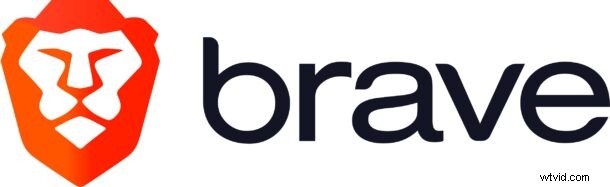
Zorientowana na prywatność przeglądarka internetowa Brave zyskuje na popularności, więc użytkownicy iPhone'a i iPada powinni się zastanawiać, jak zmienić domyślną przeglądarkę internetową na Brave w iOS lub iPadOS. Na szczęście to naprawdę proste.
Dla nieznajomych, przeglądarka internetowa Brave ma wiele funkcji skoncentrowanych na prywatności, w tym wbudowane blokowanie śledzenia, blokowanie reklam i inne funkcje, które mogą pomóc poprawić Twoją prywatność w Internecie. Działa również dobrze, a strony internetowe ładują się dość szybko dzięki Brave, częściowo dlatego, że blokuje tak wiele działań pod maską wielu witryn, za pomocą różnych plików cookie, serwerów reklamowych i potencjalnie natrętnych skryptów JavaScript.
Ustawianie Brave jako domyślnej przeglądarki internetowej na iPhonie i iPadzie
Niezależnie od tego, czy korzystasz z iPhone'a czy iPada, ustawienie Brave jako domyślnej przeglądarki jest takie samo.
- Pobierz przeglądarkę Brave z App Store, jeśli jeszcze tego nie zrobiłeś
- Przejdź do „Ustawień”, a następnie przewiń w dół, aby znaleźć „Odważny”
- Dotknij „Domyślna aplikacja przeglądarki”
- Dotknij, aby wybrać „Odważny” jako domyślną przeglądarkę
- Zamknij Ustawienia i ciesz się Brave jako domyślną przeglądarką w iOS i iPadOS
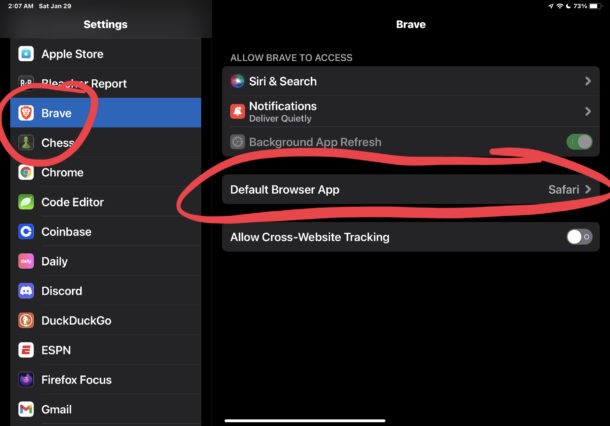
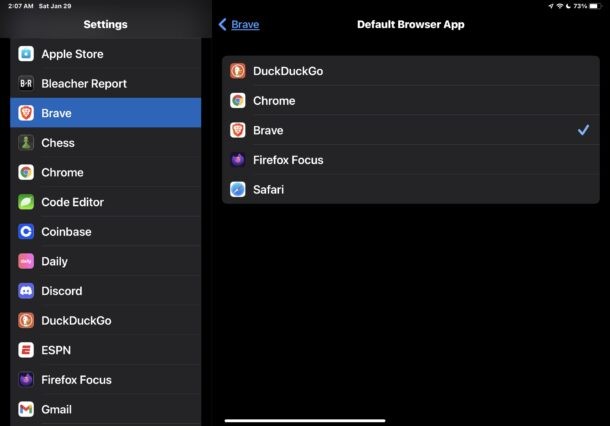
Jeśli właśnie pobrałeś Brave i nie widzisz go jeszcze w Ustawieniach, najpierw otwórz aplikację Brave, a następnie wróć do aplikacji Ustawienia, aby znaleźć Brave dostępne.
Teraz każdy link, który otworzysz w e-mailu, notatkach, wiadomościach lub aplikacjach, zostanie uruchomiony bezpośrednio w aplikacji przeglądarki Brave.
Możesz łatwo zmienić domyślną przeglądarkę internetową na iPhonie lub iPadzie na dowolną z dostępnych aplikacji przeglądarki, ale oczywiście skupiamy się tutaj na Brave. Należą do nich Safari (domyślna przeglądarka), Chrome, Firefox, Firefox Focus, Edge, Brave, Opera, DuckDuckGo i kilka innych.
Brave jest kompatybilny z wieloma platformami, co oznacza, że jest dostępny nie tylko na iPhone'a i iPada, ale także na Maca, Windowsa i Androida, więc jeśli lubisz przeglądarkę opartą na Chromium, możesz jej używać gdziekolwiek i gdzie chcesz.
